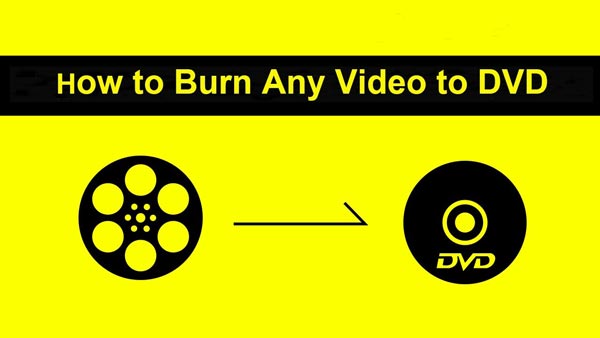Estou tentando gravar isso em um DVD. Eu criei uma imagem mestre de DVD/CD dessa estrutura de várias maneiras diferentes e depois as queimei, nenhuma das quais produziu um DVD que possa ser visualizado em meu DVD Player.
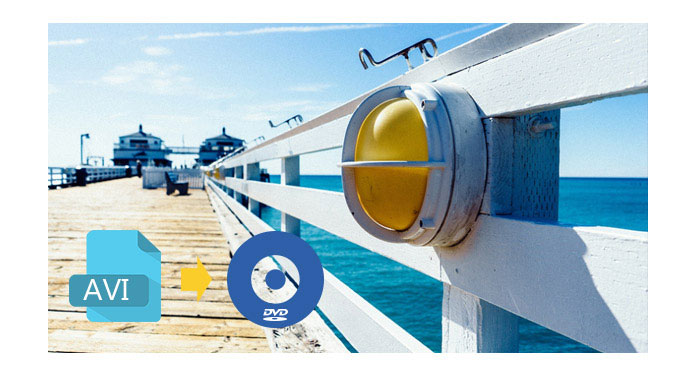
Se você possui alguns arquivos de vídeo no formato AVI, mas deseja colocá-los em um disco para poder assisti-los através do seu DVD Player. Não é tão fácil quanto parece. Você não pode simplesmente gravar arquivos de vídeo AVI em um disco porque seu DVD Player não seria capaz de lê-lo.
Então, como gravar um DVD reproduzível com arquivos AVI? A ferramenta que você precisa é um software de gravação de AVI para DVD como o Burnova - DVD Creator. É um Conversor AVI para DVD. Além de converter AVI para formato compatível com DVD e gravar arquivos AVI em DVD para reprodução em um reprodutor de DVD, ele também oferece uma ampla seleção de menus de DVD e permite adicionar facilmente legendas ou faixas de áudio ao seu DVD. Você pode usá-lo para criar discos de DVD, pastas de DVD e arquivos ISO de DVD com velocidade extremamente rápida e excelente qualidade de vídeo.
Este tutorial fornecerá orientações concretas que farão você converter AVI em DVD rapidamente. Vamos começar.
Passo 1 Primeiro a lançar o Aiseesoft AVI to DVD Converter. Insira um disco DVD virgem na unidade de DVD do seu computador.
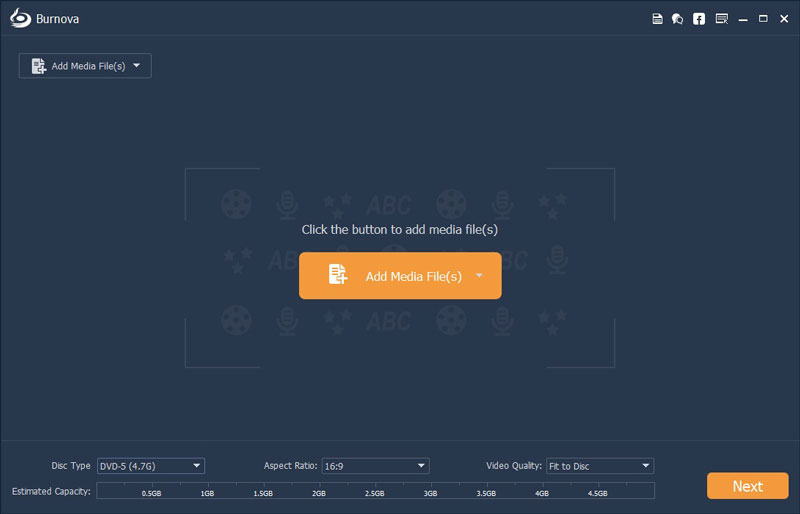
Passo 2 Carregue arquivos AVI neste criador de DVD clicando em "Adicionar arquivos". Você pode adicionar vários videoclipes de uma só vez.
Note: Se você deseja adicionar um menu de DVD, clique no botão verde Editar menu na janela à direita. E você verá a janela abaixo. Selecione o modelo de menu de DVD que você gosta no painel esquerdo. E clique no botão OK.
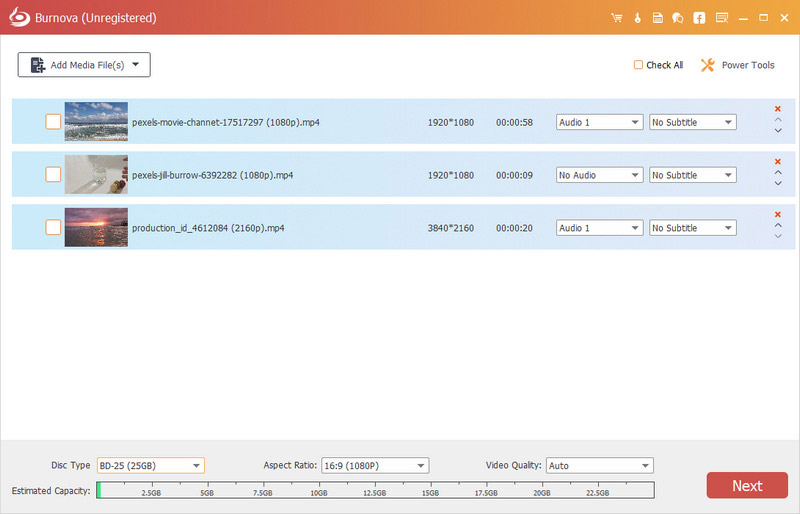
Os arquivos de vídeo AVI que você importou serão definidos como títulos diferentes. Além disso, você pode adicionar capítulos clicando em "Preferências > Adicionar capítulos automaticamente a cada x minuto(s)". E você pode baixar modelos de menu de DVD mais bonitos em nossa página de menu online.
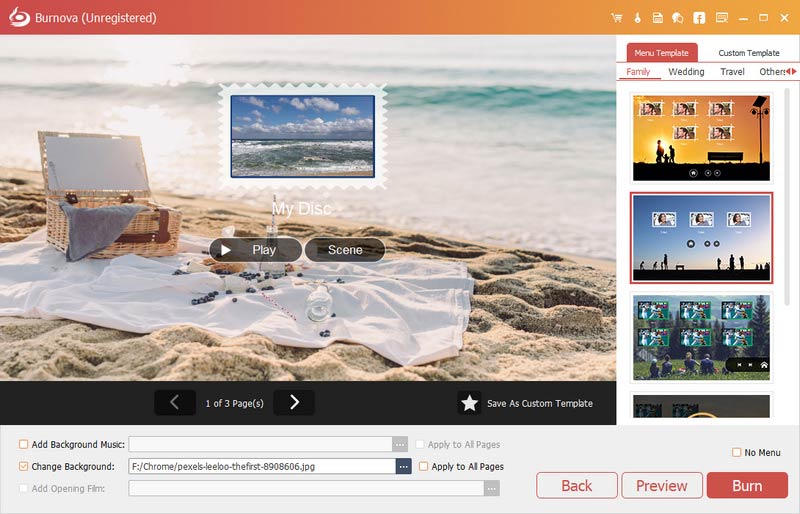
Passo 3 Clique no botão suspenso Destino e selecione o nome do DVD em branco. Clique no botão "Iniciar" para começar a converter e gravar AVI em DVD.
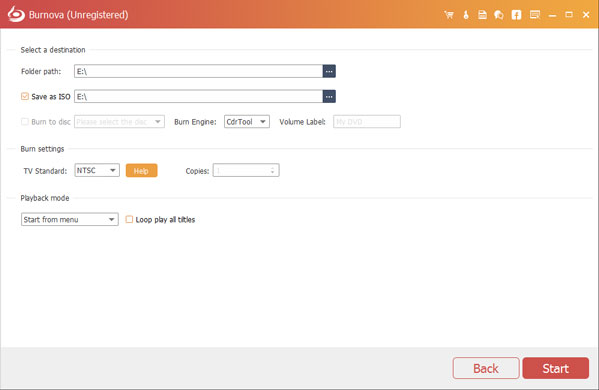
Dicas:
1. Que tipo de DVDs graváveis você deve usar ao gravar um DVD?
O gravador de DVD e o reprodutor de DVD determinarão o tipo de DVD gravável que você deve usar. Alguns leitores de DVD e unidades de DVD-ROM reproduzem apenas determinados tipos de DVD. Alguns gravadores de DVD permitem gravar apenas em discos DVD+R ou DVD+RW ou em discos DVD-R ou DVD-RW, enquanto outros gravadores de DVD permitem gravar em todos esses tipos de DVD graváveis. Certifique-se de que o tipo de disco que você usa para gravar é compatível com o tipo de unidade de disco em seu computador. Se apenas o seu gravador de DVD suportar a gravação desses tipos de discos, você pode usar o Aiseesoft DVD Creator para converter e gravar vídeos AVI em DVD.
2. Como aumentar a taxa de sucesso na conversão de AVI para DVD?
Você pode diminuir a velocidade de gravação na opção "Velocidade de gravação" na parte inferior da interface. Levará mais tempo para concluir o disco, mas é mais provável que o processo de gravação seja concluído com sucesso.
Não apenas o arquivo AVI pode ser gravado em DVD para preservação longa, mas também você pode converter MP4 para DVD neste tutorial em vídeo.